Mnogi korisnici sustava Windows 11 žalili su se na dobivanje koda pogreške 0x800f0950 prilikom pokušaja instalirati novi jezični paket. Greška glasi kako slijedi: "Nažalost, imamo problema s instaliranjem ove značajke. Možete pokušati ponovno kasnije. Šifra pogreške: 0x800F0950“. Ako ste već ponovno pokrenuli računalo, ali greška i dalje postoji, slijedite korake za rješavanje problema u nastavku.
Kako popraviti pogrešku Windows 11 0x800f0950
Ponovno preuzmite jezični paket
Pokušajte ponovno preuzeti problematični jezični paket nakon ponovnog pokretanja računala. Možda su Microsoftovi poslužitelji bili preopterećeni kada ste prvi put pokušali preuzeti paket. Pokušajte ponovo i provjerite jeste li ovaj put sretniji.
- Dođite do C:\Windows\SoftwareDistribution\Download.
- Zatim izbrišite sve datoteke i mape iz preuzimanje datoteka mapu.
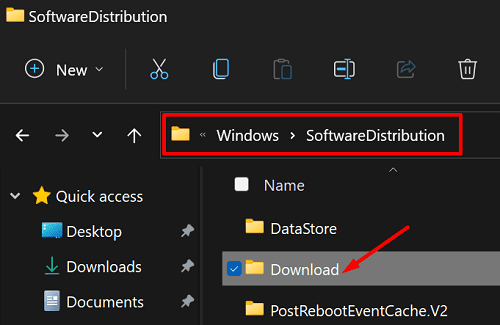
- Obavezno izbrišite sve datoteke iz Mapa za distribuciju softvera također.
- Pokušajte ponovno preuzeti problematični jezični paket.
Provjerite svoju vezu
Čini se da se ova pogreška češće pojavljuje na
računala spojena na Wi-Fi mrežu nego na uređajima koji koriste kabelsku vezu. Dakle, ako ste na Wi-Fi vezi, prijeđite na kabelsku vezu i provjerite postoji li pogreška.Osim toga, isključite usmjerivač i ostavite ga isključenog jednu minutu. Zatim uključite uređaj i obavezno odspojite sve ostale uređaje pomoću iste veze. Pokušajte koristiti drugu vezu, kao što je a mobilna pristupna točka, i provjerite rezultate.
Provjerite postavke datuma i vremena
Provjerite jesu li vaše postavke datuma i vremena ispravne. Ako su netočni, Microsoftovi poslužitelji blokirat će zahtjev za povezivanje iz sigurnosnih razloga.
- Ići Postavkei odaberite Vrijeme i jezik.
- Zatim odaberite Datum i vrijeme.
- Neka vaše računalo automatski postavi postavke datuma i vremena.
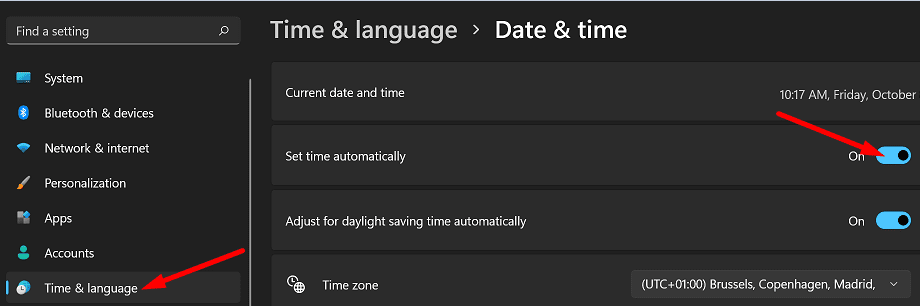
- Ponovno pokrenite svoj stroj i provjerite možete li sada instalirati jezični paket.
Pokrenite DISM i SFC
Pokrenite DISM i SFC da biste otkrili i popravili greške na disku i sistemskim datotekama.
- Pokrenite naredbeni redak s administratorskim pravima.
- Zatim pokrenite sljedeće naredbe jednu po jednu i pritisnite Enter nakon svake naredbe:
- sfc /scannow
- DISM.exe /Online /Cleanup-image /Scanhealth
- DISM.exe /Online /Cleanup-image /Restorehealth

- Ponovno pokrenite računalo i provjerite je li problem nestao.
Zaključak
Ako vas pogreška 0x800f0950 sprječava da instalirate novi jezični paket na Windows 11, ponovno pokrenite računalo i usmjerivač. Zatim idite u mapu SoftwareDistribution i izbrišite sve datoteke iz mape Download. Osim toga, neka vaše računalo automatski postavi postavke datuma i vremena. Ako se problem nastavi, pokrenite DISM i SFC da popravite disk i sistemske datoteke.
Jeste li se uspjeli riješiti koda pogreške 0x800f0950? Koja od ovih metoda vam je uspjela? Javite nam u komentarima ispod.